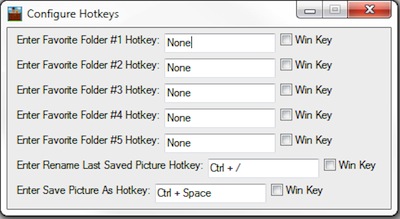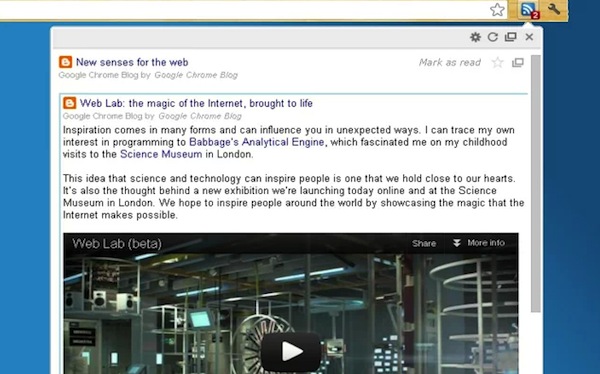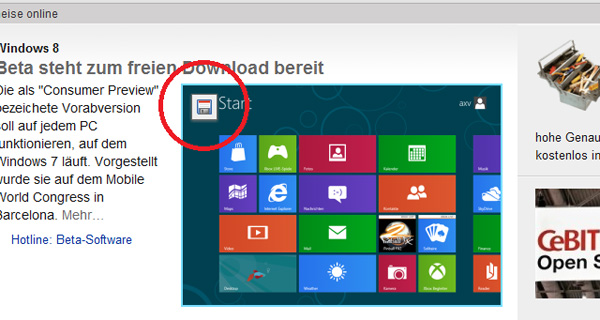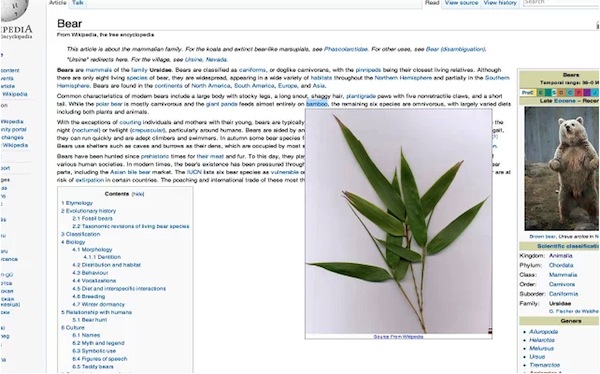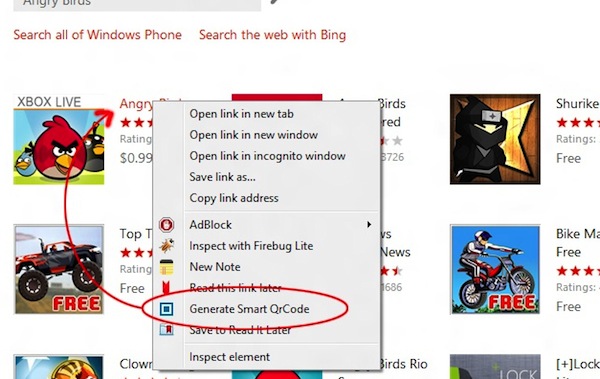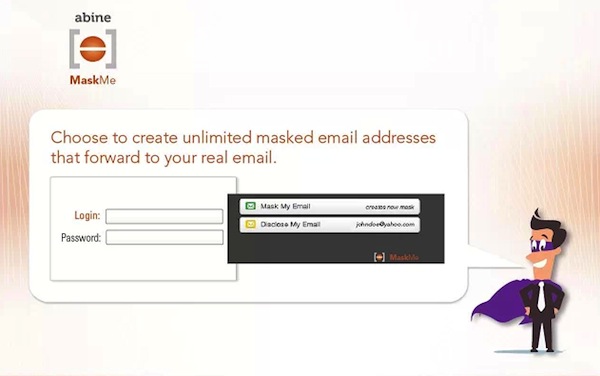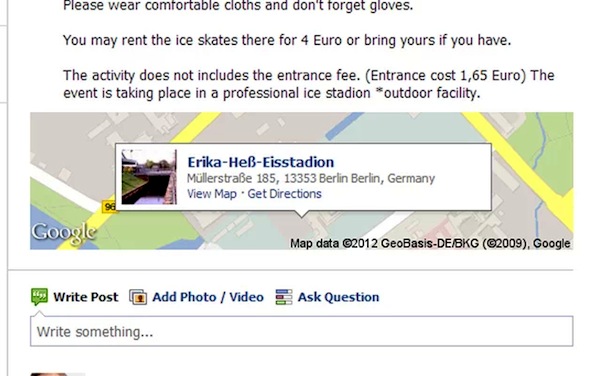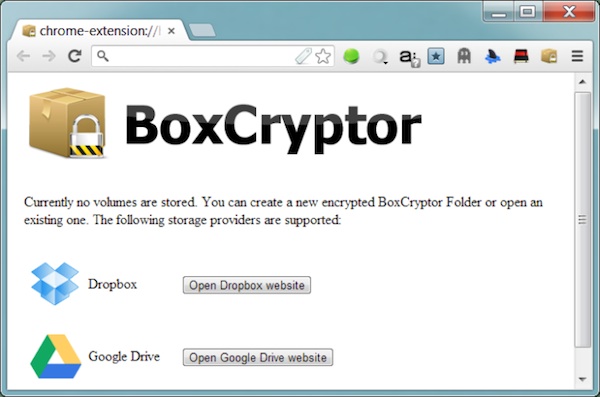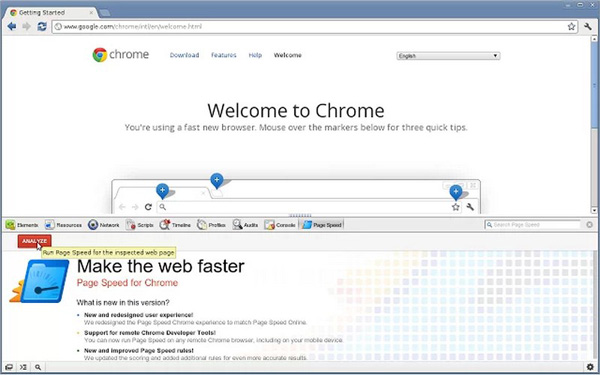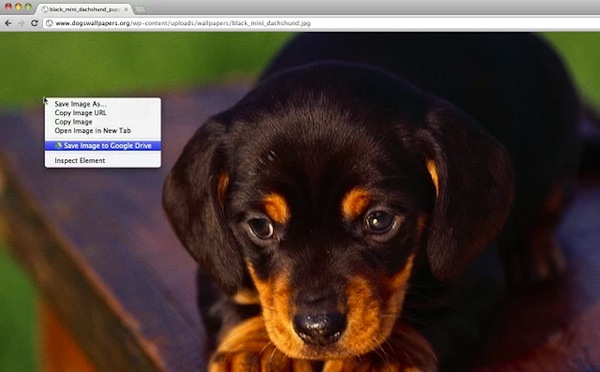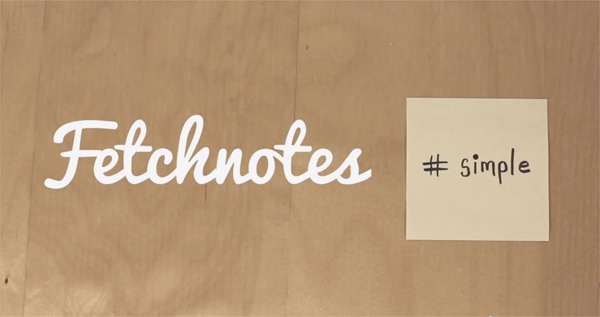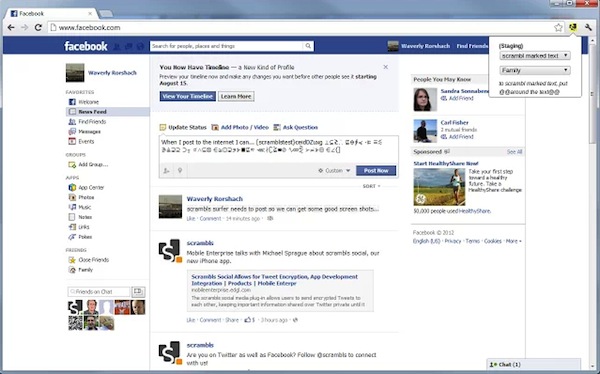
Inviare messaggi crittografati ad altri utenti può rivelarsi molto utile in diverse circostanze.
Il sistema più semplice e diffuso mediante cui comunicare in maniera sicura e segreta con altri utenti consiste nel ricorrere all’utilizzo di appositi servizi in grado di criptare i messaggi e che, al contempo, mettono a disposizione degli utilizzatori anche un sistema di decrittografia permettendo quindi al destinatario di poterne visualizzare correttamente il contenuto.
Utilizzare servizi di questo tipo può però essere sconveniente tenendo conto del fatto che chi desidera inviare un messaggio crittografato dovrà provvedere anche a condividere la password di decrittazione con il destinatario.
Per ovviare in maniera semplice ad una situazione di questo tipo e, al contempo, per inviare messaggi crittografati in tutta sicurezza è però possibile ricorrere all’utilizzo di Scrambls.